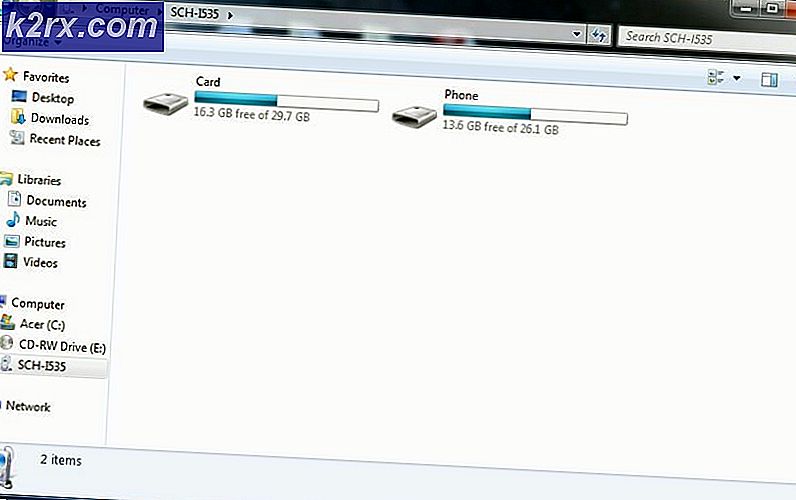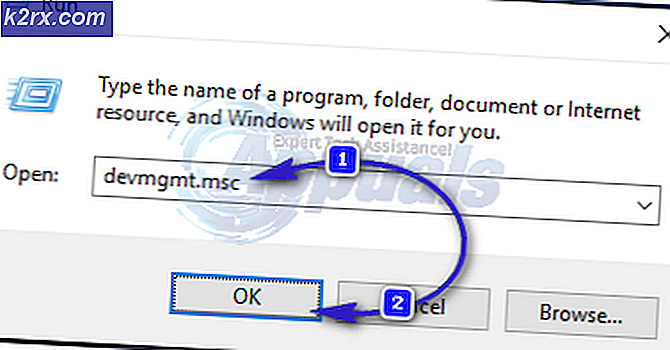การจับคู่ล้มเหลว: Apple Watch ของคุณไม่สามารถจับคู่กับ iPhone ของคุณได้
คุณอาจไม่สามารถจับคู่ Apple Watch กับ iPhone ของคุณได้เนื่องจากระบบปฏิบัติการนาฬิกาหรือ iPhone ของคุณล้าสมัยหรือเสียหาย ผู้ใช้ที่ได้รับผลกระทบพบข้อผิดพลาดเมื่อพยายามจับคู่นาฬิกากับ iPhone เป็นครั้งแรก
ปัญหานี้รายงานว่าเกิดขึ้นกับ Apple Watch และ iPhone ทุกรุ่น ผู้ใช้บางคนประสบปัญหาหลังจากอัปเดตระบบปฏิบัติการของ Apple Watch หรือ iPhone ในขณะที่บางรุ่นเริ่มเกิดขึ้นหลังจากเปลี่ยนหน้าจอนาฬิกา
ก่อนดำเนินการตามขั้นตอนการแก้ไขปัญหาเพื่อจับคู่ Apple Watch กับ iPhone ตรวจสอบให้แน่ใจว่า ระบบปฏิบัติการ ของ Apple Watch และ iOS เวอร์ชันของโทรศัพท์ของคุณคือ เข้ากันได้. ยิ่งไปกว่านั้นพยายามที่จะ จับคู่ด้วยตนเอง นาฬิกาของคุณกับโทรศัพท์ ตรวจสอบให้แน่ใจว่ามี ไม่มีสัญญาณรบกวนไร้สาย / บลูทู ธ ใกล้นาฬิกาหรือ iPhone
โซลูชันที่ 1: รีสตาร์ทนาฬิกาและ iPhone
ปัญหาอาจเป็นความผิดพลาดชั่วคราวในโมดูลการสื่อสาร/แอปพลิเคชันของอุปกรณ์ สิ่งนี้สามารถล้างได้โดยการรีสตาร์ท Apple Watch และ iPhone
- บน Apple Watch ของคุณให้เปิดไฟล์ หน้าจอแอพ แล้วแตะที่ การตั้งค่า.
- ตอนนี้แตะที่ โหมดเครื่องบิน แล้ว เปิดใช้งาน โหมดเครื่องบินโดยการสลับสวิตช์ไปที่ตำแหน่งปิด
- แล้ว ปิดการใช้งาน โหมดเครื่องบินและตรวจสอบว่าปัญหาการจับคู่ได้รับการแก้ไขหรือไม่
- ถ้าไม่เปิดใช้งานโหมดเครื่องบินและปิดบลูทู ธ ของ iPhone ของคุณด้วย
- ตอนนี้ หมดแรง ของคุณ โทรศัพท์ แล้ว เริ่มต้นใหม่ ของคุณ Apple Watch.
- รอสักครู่ก่อน เปิดเครื่อง อุปกรณ์ของคุณและปิดใช้งานโหมดเครื่องบิน ตรวจสอบว่าปัญหาได้รับการแก้ไขแล้วหรือไม่
- ถ้าไม่, เชื่อมต่อ นาฬิกาของคุณเป็น Wi-Fi เครือข่าย (หากเปิดอยู่ เซลลูลาร์) แล้วตรวจสอบว่าคุณสามารถจับคู่กับ iPhone ได้หรือไม่
โซลูชันที่ 2: ลองจับคู่อุปกรณ์โดยไม่ต้องเข้าสู่ระบบ AppStore
เป็นที่ทราบกันว่าการเข้าสู่ระบบ Apple AppStore นั้นสร้างปัญหาในการจับคู่อุปกรณ์ ในกรณีนี้การจับคู่อุปกรณ์โดยไม่มี AppStore อาจข้ามข้อบกพร่องที่อาจเกิดขึ้นและแก้ปัญหาการเชื่อมต่อได้
- เริ่ม การจับคู่อุปกรณ์โดยใช้กล้องใกล้กับ Apple Watch
- เมื่อถามถึง ป้อนรหัสผ่าน iTunes storeแตะที่ ข้าม ปุ่ม (ใกล้ด้านล่างของหน้าจอ)
- จากนั้นบน iPhone ของคุณ ป้อน อื่น ๆ ที่เกี่ยวข้อง คุณสมบัติ เช่น Siri เป็นต้น
- ตอนนี้ รอ เพื่อให้กระบวนการจับคู่เสร็จสมบูรณ์เพื่อตรวจสอบว่าการจับคู่ทำงานได้ดีระหว่างอุปกรณ์หรือไม่
โซลูชันที่ 3: ถอดนาฬิกาออกจากอุปกรณ์ iCloud
มีข้อบกพร่องที่ไม่อนุญาตให้ผู้ใช้จับคู่ iPhone กับ Apple Watch หากนาฬิกาอยู่ในอุปกรณ์ iCloud ของผู้ใช้อยู่แล้ว เช่นเดียวกันอาจเป็นสาเหตุของปัญหาการจับคู่ในปัจจุบัน ในบริบทนี้การถอดนาฬิกาออกจากอุปกรณ์ iCloud แล้วจับคู่อุปกรณ์อาจช่วยแก้ปัญหาได้
- เปิด การตั้งค่า ของ iPhone แล้วแตะที่ของคุณ ชื่อผู้ใช้.
- จากนั้นเลื่อนลงและในส่วนของ อุปกรณ์ Appleแตะที่ นาฬิกาที่มีปัญหา.
- ตอนนี้แตะที่ ลบออกจากบัญชี จากนั้นยืนยันที่จะถอดนาฬิกาออกจากบัญชี
- จากนั้นตรวจสอบว่าปัญหาการจับคู่ได้รับการแก้ไขหรือไม่
โซลูชันที่ 4: ปิดใช้งาน iMessages
iMessages เป็นบริการที่ดีของ Apple แต่มีประวัติการสร้างปัญหาการจับคู่สำหรับ Apple Watch สิ่งเดียวกันนี้อาจเป็นสาเหตุของปัญหาการจับคู่ในปัจจุบัน ในสถานการณ์นี้การปิดใช้งาน iMessages แล้วจับคู่อุปกรณ์อีกครั้งอาจช่วยแก้ปัญหาได้
- เปิด การตั้งค่า ของโทรศัพท์ของคุณแล้วแตะที่ ข้อความ.
- ตอนนี้ ปิดการใช้งาน iMessage โดยการสลับสวิตช์ไปที่ตำแหน่งปิด
- จากนั้นตรวจสอบว่าการจับคู่ระหว่างอุปกรณ์ทำงานได้ดีหรือไม่
โซลูชันที่ 5: รีเซ็ตการตั้งค่าเครือข่ายของ iPhone ของคุณเป็นค่าเริ่มต้น
นอกจากนี้คุณอาจพบข้อผิดพลาดภายใต้การสนทนาหากการตั้งค่าเครือข่ายของโทรศัพท์ของคุณกำหนดค่าไม่ถูกต้อง / เสียหาย ที่นี่การรีเซ็ตการตั้งค่าเครือข่ายเป็นค่าเริ่มต้นอาจช่วยแก้ปัญหาได้ ขั้นตอนนี้จะรีเซ็ตการตั้งค่าเซลลูลาร์การตั้งค่า Wi-Fi การตั้งค่า VPN และ APN
- เปิด การตั้งค่า ของโทรศัพท์ของคุณแล้วแตะ ทั่วไป.
- ตอนนี้แตะที่ รีเซ็ต จากนั้นแตะที่ตัวเลือกของ รีเซ็ตการตั้งค่าเครือข่าย.
- จากนั้นลองจับคู่อุปกรณ์เพื่อตรวจสอบว่าปัญหาการจับคู่ได้รับการแก้ไขหรือไม่
โซลูชันที่ 6: ลืมอุปกรณ์บลูทู ธ และรีสตาร์ทบลูทู ธ
ปัญหาการจับคู่อาจเป็นผลมาจากความผิดพลาดชั่วคราวของซอฟต์แวร์ / โมดูลการสื่อสารของเทคโนโลยีบลูทู ธ ในบริบทนี้การลืมอุปกรณ์บลูทู ธ ทั้งหมดในการตั้งค่าโทรศัพท์ของคุณและการเปิดใช้งานบลูทู ธ ของ iPhone อีกครั้งอาจช่วยแก้ปัญหาได้
- เปิด การตั้งค่า ของ iPhone ของคุณแล้วแตะ บลูทู ธ.
- ตอนนี้แตะที่ "ผม” ไอคอนถัดจากชื่อไฟล์ Apple Watch.
- จากนั้นแตะที่ ลืมอุปกรณ์นี้ และเมื่อได้รับแจ้งให้ยืนยันว่าลืมอุปกรณ์
- ตอนนี้ ทำซ้ำ กระบวนการสำหรับอุปกรณ์บลูทู ธ ที่จับคู่ทั้งหมด (ถ้าเป็นไปได้)
- แล้ว ปิดการใช้งาน บลูทู ธ ของโทรศัพท์ของคุณและรีสตาร์ทโทรศัพท์ของคุณ
- เมื่อรีสตาร์ท เปิดใช้งาน บลูทู ธ ของโทรศัพท์ของคุณและตรวจสอบว่าปัญหาการจับคู่ได้รับการแก้ไขหรือไม่
- ถ้าไม่เช่นนั้น ทำซ้ำ ขั้นตอนข้างต้นแล้ว รีเซ็ตการตั้งค่าเครือข่าย ของโทรศัพท์ของคุณ (ตามที่กล่าวไว้ในโซลูชันที่ 5)
- จากนั้นลองจับคู่โทรศัพท์ของคุณกับนาฬิกาและตรวจสอบว่าปัญหาการจับคู่ได้รับการแก้ไขแล้วหรือไม่
โซลูชันที่ 7: ลบโปรไฟล์เบต้าออกจาก iPhone
Apple เผยแพร่เบต้าสาธารณะให้กับผู้ทดสอบเบต้าเพื่อระบุจุดบกพร่องใน iOS ก่อนที่จะเปิดตัว iOS เวอร์ชันเสถียร คุณอาจพบข้อผิดพลาดในมือหากคุณเป็นผู้ทดสอบเบต้าของ iOS (ส่วนใหญ่อาจเป็นจุดบกพร่องที่สร้างปัญหา) ในบริบทนี้การลบโปรไฟล์เบต้าของ iOS อาจช่วยแก้ปัญหาได้
- เปิด การตั้งค่า ของ iPhone ของคุณแล้วแตะที่ ทั่วไป.
- จากนั้นแตะที่ ข้อมูลส่วนตัว.
- ตอนนี้แตะที่ โปรไฟล์เบต้า จากนั้นแตะที่ ลบโปรไฟล์.
- จากนั้นลองจับคู่ iPhone ของคุณกับนาฬิกาเพื่อตรวจสอบว่าปัญหาการจับคู่ได้รับการแก้ไขหรือไม่
โซลูชันที่ 8: อัปเดต iOS
Apple อัปเดต iOS เพื่อปรับปรุงประสิทธิภาพโดยการแก้ไขจุดบกพร่องที่ทราบและเพิ่มคุณสมบัติใหม่ ๆ คุณอาจไม่สามารถจับคู่ Apple Watch กับ iPhone ได้เนื่องจาก iOS ของโทรศัพท์ของคุณเป็นรุ่นที่ล้าสมัย ในสถานการณ์นี้การอัปเดต iOS ของโทรศัพท์ของคุณเป็นรุ่นล่าสุดอาจช่วยแก้ปัญหาได้เนื่องจากจะไม่มีปัญหาความเข้ากันได้ ก่อนดำเนินการต่อ ตรวจสอบให้แน่ใจว่านาฬิกาของคุณเข้ากันได้กับระบบปฏิบัติการที่อัปเดตของ iPhone ของคุณ
- สร้างข้อมูลสำรองของโทรศัพท์ของคุณ
- ใส่ไฟล์ โทรศัพท์กำลังชาร์จ และ เชื่อมต่อกับ Wi-Fi เครือข่าย คุณสามารถใช้แผนข้อมูลได้ แต่ตรวจสอบขนาดของการดาวน์โหลด
- เปิด การตั้งค่า ของโทรศัพท์ของคุณแล้วเปิด ทั่วไป.
- ตอนนี้แตะที่ อัปเดตซอฟต์แวร์ และ ติดตั้ง การอัปเดต (หากมีการอัปเดต)
- จากนั้นตรวจสอบว่าคุณสามารถจับคู่อุปกรณ์ของคุณได้หรือไม่
ถ้าไม่เราสามารถลอง กำลังเปิดใช้งานเวอร์ชันเบต้า (คุณสามารถข้ามส่วนนี้ได้หากไม่ต้องการใช้บริการเบต้า) เปิดหน้าโปรแกรม Apple Beta ในเว็บเบราว์เซอร์และ เข้าสู่ระบบ โดยใช้ Apple ID ของคุณ โปรดดำเนินการด้วยความระมัดระวังเนื่องจากคุณกำลังจะเป็นผู้ทดสอบระบบปฏิบัติการรุ่นเบต้าและระบบปฏิบัติการอาจไม่เสถียร / มีข้อบกพร่องสำหรับผู้ใช้บางราย
- จากนั้นคลิกที่ ลงทะเบียนอุปกรณ์ iOS ของคุณ และปฏิบัติตามคำแนะนำเพื่อลงทะเบียนอุปกรณ์
- ตอนนี้บน iPhone ของคุณเปิดหน้าโปรไฟล์ Apple Beta จากนั้นดาวน์โหลด /ติดตั้ง ที่ โปรไฟล์การกำหนดค่า.
- รอ เป็นเวลา 5 นาทีแล้วทำซ้ำ ขั้นตอนที่ 3 ถึง 4 เพื่ออัปเดตซอฟต์แวร์ของโทรศัพท์ของคุณเป็นเบต้าล่าสุด
- ตอนนี้ลองจับคู่ Apple Watch กับ iPhone ของคุณเพื่อตรวจสอบว่าอุปกรณ์จับคู่ได้ดีหรือไม่
โซลูชันที่ 9: อัปเดต WatchOS ของ Apple Watch ของคุณ
ระบบปฏิบัติการของ Apple Watch ของคุณได้รับการอัปเดตอย่างต่อเนื่องเพื่อปรับปรุงประสิทธิภาพ คุณอาจพบข้อผิดพลาดระหว่างการสนทนาหากระบบปฏิบัติการของนาฬิกาของคุณล้าสมัยและด้วยเหตุนี้จึงมีปัญหาเมื่อเชื่อมต่อกับระบบ iOS ล่าสุดใน iPhone ของคุณ ในกรณีนี้การอัปเดตระบบปฏิบัติการของนาฬิกาเป็นรุ่นล่าสุดอาจช่วยแก้ปัญหาได้ ก่อนดำเนินการต่อตรวจสอบให้แน่ใจว่าโทรศัพท์ของคุณรองรับระบบปฏิบัติการที่อัปเดตของนาฬิกาโดยดูจากอุปกรณ์ที่รองรับ
- อัปเดต iOS ของโทรศัพท์ของคุณ (ตามที่กล่าวไว้ในโซลูชันที่ 8)
- ใส่นาฬิกาของคุณ กำลังชาร์จ (เริ่มกระบวนการอัปเดตเมื่อนาฬิกาเป็นอย่างน้อย เรียกเก็บเงิน 50%).
- ตอนนี้ เชื่อมต่อ โทรศัพท์ของคุณไปยังเครือข่าย Wi-Fi
- จากนั้นเปิด การตั้งค่า ของ Apple Watch ของคุณแล้วแตะที่ตัวเลือกของ ทั่วไป.
- ตอนนี้แตะที่ อัปเดตซอฟต์แวร์ แล้ว ติดตั้ง การอัปเดต (หากมีการอัปเดตระบบปฏิบัติการ)
- หลังจากอัปเดตระบบปฏิบัติการของนาฬิกาแล้วให้ตรวจสอบว่านาฬิกาสามารถจับคู่กับโทรศัพท์ได้หรือไม่
- หากไม่เป็นเช่นนั้นให้ลองอัปเดตระบบปฏิบัติการของนาฬิกาเป็น เบต้า จากนั้นตรวจสอบว่าปัญหาการจับคู่ได้รับการแก้ไขหรือไม่
- หากคุณไม่สามารถอัปเดต WatchOS โดยใช้ iPhone ของคุณให้ลองกับ iPhone ของครอบครัว / เพื่อนของคุณเพื่อให้แน่ใจว่าเวอร์ชันซอฟต์แวร์ไม่มีปัญหา
โซลูชันที่ 10: รีเซ็ตระบบปฏิบัติการของ Apple Watch ของคุณเป็นค่าเริ่มต้นจากโรงงาน
ข้อผิดพลาดนี้อาจเกิดขึ้นหากระบบปฏิบัติการของนาฬิกาของคุณเสียหายหรือขาดโมดูลที่ไม่สามารถซ่อมแซมได้ ในกรณีนี้การรีเซ็ตระบบปฏิบัติการของ Apple Watch เป็นค่าเริ่มต้นจากโรงงานอาจช่วยแก้ปัญหาได้ คุณอาจสูญเสียข้อมูลที่ไม่ได้ซิงค์
- เลิกจับคู่ นาฬิกาและ iPhone ของคุณ ออก แอพ Apple Watch บนโทรศัพท์ของคุณ
- เปิด การตั้งค่า ของคุณ Apple Watch และแตะที่ตัวเลือกของ ทั่วไป. หากนาฬิกาของคุณไม่อยู่ในสภาพที่ใช้งานได้คุณอาจต้องทำ ฮาร์ดรีเซ็ตนาฬิกาของคุณ.
- ตอนนี้แตะที่ รีเซ็ต จากนั้นแตะที่ ลบเนื้อหาและการตั้งค่าทั้งหมด (คุณอาจต้องเก็บหรือลบแผนบริการเซลลูลาร์ของคุณ)
- จากนั้นแตะที่ ลบทั้งหมด เพื่อยืนยัน.
- หลังจากรีเซ็ต Apple Watch แล้ว ให้ลอง ตั้งค่านาฬิกาเป็นใหม่.
- ตอนนี้ เริ่มต้นใหม่ โทรศัพท์ของคุณแล้วตรวจสอบว่าคุณสามารถจับคู่นาฬิกากับ iPhone ได้หรือไม่
- ถ้าไม่ทำซ้ำ ขั้นตอนที่ 1 ถึง 5 แต่ใช้ไฟล์ กู้คืนจากการสำรองข้อมูล.
- ตอนนี้ เริ่มต้นใหม่ iPhone ของคุณแล้วตรวจสอบว่าปัญหาการจับคู่ได้รับการแก้ไขหรือไม่
- ถ้าไม่, ทำซ้ำ ขั้นตอนข้างต้นและที่หน้าจอเริ่มต้นของนาฬิกาให้เลือก ภาษาเป็นภาษาจีน (คุณสามารถเปลี่ยนภาษาได้ในภายหลัง) จากนั้นลองจับคู่อุปกรณ์
โซลูชันที่ 11: รีเซ็ต iPhone เป็นค่าเริ่มต้นจากโรงงาน
หากไม่มีสิ่งใดช่วยคุณได้จนถึงตอนนี้อาจเป็นไปได้ว่าระบบปฏิบัติการของ iPhone ของคุณเสียหายและเป็นสาเหตุของปัญหา ในสถานการณ์นี้การรีเซ็ต iPhone เป็นค่าเริ่มต้นจากโรงงานอาจช่วยแก้ปัญหาได้
- สร้างข้อมูลสำรองของ iPhone ของคุณโดยใช้ iTunes หรือ iCloud
- จากนั้นเปิดตัว การตั้งค่า ของ iPhone ของคุณแล้วแตะ ทั่วไป.
- เปิดให้บริการแล้ว รีเซ็ต จากนั้นแตะที่ ลบเนื้อหาและการตั้งค่าทั้งหมด (คุณอาจได้รับข้อความแจ้งให้ทำการสำรองข้อมูล iCloud และหากคุณต้องการให้แตะสำรองข้อมูลแล้วลบ)
- ถึง ยืนยัน การรีเซ็ตตัวเลือกของคุณคุณอาจต้องป้อนรหัสผ่าน / รหัสผ่านของ Apple ID ของคุณ
- แล้ว รอ เพื่อเสร็จสิ้นกระบวนการรีเซ็ต iPhone ของคุณ
- จากนั้นตั้งค่าไฟล์ โทรศัพท์เป็นเครื่องใหม่ และตรวจสอบว่าคุณสามารถจับคู่กับนาฬิกาได้หรือไม่
- ถ้าเป็นเช่นนั้น ทำซ้ำ ขั้นตอนที่ 2 ถึง 5 เพื่อรีเซ็ตโทรศัพท์ของคุณ
- ตอนนี้ คืนค่า iPhone ของคุณจากข้อมูลสำรอง (ไม่ว่าจะเป็น iCloud หรือ iTunes) และหวังว่าคุณจะจับคู่นาฬิกากับ iPhone ของคุณได้
หากคุณยังคงประสบปัญหา ให้ลอง ปรับลด ที่ iOS ของคุณ โทรศัพท์ และ ระบบปฏิบัติการ ของคุณ ดู (คุณอาจต้องส่งนาฬิกาของคุณไปที่ Apple เพื่อดาวน์เกรดระบบปฏิบัติการ) จากนั้นตรวจสอบว่าปัญหาได้รับการแก้ไขหรือไม่ ถ้าถึงอย่างนั้น Apple Watch ไม่ได้จับคู่แสดงว่าส่วนใหญ่อาจเป็น หน่วยตัวเองผิดพลาด (โดยเฉพาะอย่างยิ่งหากไม่สามารถจับคู่กับโทรศัพท์เครื่องอื่นได้) และคุณควร ขอเปลี่ยนนาฬิกา จากผู้ขาย (หากอยู่ภายใต้การรับประกัน)